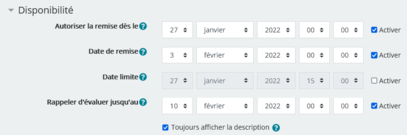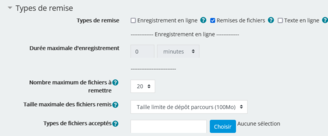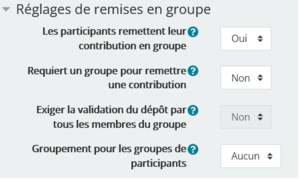Contribution : Différence entre versions
(Création de la page Contribution.) |
|||
| Ligne 1 : | Ligne 1 : | ||
| − | == Présentation == | + | ==Présentation== |
L'activité contribution permet à un formateur de proposer aux participants des tâches, d’en récolter les résultats sous forme de contributions et de leur fournir feedbacks et notes. Les contributions sont à remettre sous forme de fichiers (par ex des documents texte, feuilles de calcul, images, sons ou séquences vidéo.) mais aussi sous la forme d’une saisie d’un texte ou d’un enregistrement sonore directs. | L'activité contribution permet à un formateur de proposer aux participants des tâches, d’en récolter les résultats sous forme de contributions et de leur fournir feedbacks et notes. Les contributions sont à remettre sous forme de fichiers (par ex des documents texte, feuilles de calcul, images, sons ou séquences vidéo.) mais aussi sous la forme d’une saisie d’un texte ou d’un enregistrement sonore directs. | ||
| Ligne 6 : | Ligne 6 : | ||
Les contributions peuvent être évaluées au moyen d'une note numérique, d'un barème spécifique ou d'une méthode avancée comme une grille d'évaluation. Les notes définitives sont enregistrées dans le carnet de notes. | Les contributions peuvent être évaluées au moyen d'une note numérique, d'un barème spécifique ou d'une méthode avancée comme une grille d'évaluation. Les notes définitives sont enregistrées dans le carnet de notes. | ||
| − | == Configuration == | + | ==Configuration== |
En mode édition, cliquer sur le lien « Ajouter une activité ou ressource » en bas de la section et dans l’onglet « Activité » choisir Contribution. Le formulaire de paramétrage s'affiche. | En mode édition, cliquer sur le lien « Ajouter une activité ou ressource » en bas de la section et dans l’onglet « Activité » choisir Contribution. Le formulaire de paramétrage s'affiche. | ||
| − | === Paramètres généraux === | + | ===Paramètres généraux=== |
Dans cette zone, le formateur saisit le nom de l’activité et une description. Pour afficher la description sur la page du parcours cocher la case sous celle-ci. Une troisième zone permet de mettre à disposition un ou plusieurs documents (modèle à utiliser, document à compléter, etc). | Dans cette zone, le formateur saisit le nom de l’activité et une description. Pour afficher la description sur la page du parcours cocher la case sous celle-ci. Une troisième zone permet de mettre à disposition un ou plusieurs documents (modèle à utiliser, document à compléter, etc). | ||
| − | === Disponibilité === | + | ===Disponibilité=== |
[[Fichier:Contribution-Disponibilite.png|alt=Disponibilité de la contribution|vignette|407x407px|Disponibilité de la contribution]] | [[Fichier:Contribution-Disponibilite.png|alt=Disponibilité de la contribution|vignette|407x407px|Disponibilité de la contribution]] | ||
Cette zone permet de configurer la disponibilité de la contribution. Le formateur va définir : | Cette zone permet de configurer la disponibilité de la contribution. Le formateur va définir : | ||
| − | * la date de départ de là remise, | + | *la date de départ de là remise, |
| − | * la date effective de remise (après cette date les travaux seront affichés comme en retard), | + | *la date effective de remise (après cette date les travaux seront affichés comme en retard), |
| − | * la date limite de dépôt, | + | *la date limite de dépôt, |
| − | * La date limite de rappel d’évaluation par le formateur (priorise les notification du tableau de bord de l’activité). | + | *La date limite de rappel d’évaluation par le formateur (priorise les notification du tableau de bord de l’activité). |
<br /> | <br /> | ||
| − | === Type de remise === | + | ===Type de remise=== |
[[Fichier:Contribution-TypeRemise.png|alt=Types de contribution à remettre|vignette|328x328px|Types de contribution à remettre]] | [[Fichier:Contribution-TypeRemise.png|alt=Types de contribution à remettre|vignette|328x328px|Types de contribution à remettre]] | ||
Ici, le formateur va choisir : | Ici, le formateur va choisir : | ||
| − | * le ou les types de remise, | + | *le ou les types de remise, |
| − | * la durée de l’enregistrement en ligne (si cette option est choisie), | + | *la durée de l’enregistrement en ligne (si cette option est choisie), |
| − | * Le nombre maximum de fichiers à remettre, | + | *Le nombre maximum de fichiers à remettre, |
| − | * La taille maximum de chacun des fichiers. Celle-ci ne peut dépasser le maximum défini dans les paramètres du parcours, | + | *La taille maximum de chacun des fichiers. Celle-ci ne peut dépasser le maximum défini dans les paramètres du parcours, |
| − | * Le type (format) de fichier. | + | *Le type (format) de fichier. |
| − | |||
| − | |||
=== Type de feedback === | === Type de feedback === | ||
| Ligne 39 : | Ligne 37 : | ||
[[Fichier:Contribution-TypeFeedback.png|alt=Types de feedback pour la contribution|néant|vignette|702x702px|Types de feedback pour la contribution]] | [[Fichier:Contribution-TypeFeedback.png|alt=Types de feedback pour la contribution|néant|vignette|702x702px|Types de feedback pour la contribution]] | ||
<br /> | <br /> | ||
| + | |||
| + | === Réglage de la remise des contributions === | ||
| + | Les choix suivants déterminent les conditions de remise des travaux. En cliquant ou non sur le bouton « Envoyer la contribution », en demandant ou non aux participants d’accepter l’énoncé de remise et la réouverture ou non des contributions remise. | ||
| + | [[Fichier:Contribution-ReglagesRemiseGroupe.png|alt=Remise de contribution par groupe|vignette|Remise de contribution par groupe]] | ||
| + | |||
| + | === Réglage de la remise en groupe === | ||
| + | Ces réglages sont à faire si une remise par groupe a été choisie ('''option oui'''). Les réglages sont alors : | ||
| + | |||
| + | * Faire on non partie d’un groupe pour effectuer la remise, | ||
| + | * Exiger que la remise soit validée par tous les membres du groupe pour pouvoir être évaluer, | ||
| + | * Choix du groupement (groupe de groupe) s'il existe. Sinon c'est le groupement par défaut ou aucun groupement qui sera choisi. | ||
| + | |||
| + | A noter qu'il faut avoir prévu les groupes dans le parcours. | ||
| + | |||
| + | === Note === | ||
| + | Cette partie du paramétrage définit le type de note, la méthode d’évaluation, la catégorie de note, la note pour passer, la remise anonyme ou non, cacher/masquer l’identité des évaluateurs. | ||
| + | |||
| + | === Autres paramètres === | ||
| + | Les autres parties du paramétrage sont identiques à celles des autres activités (Réglages courants, restreindre l’accès, Tags et Compétences). | ||
Version du 28 janvier 2022 à 08:50
Sommaire
Présentation
L'activité contribution permet à un formateur de proposer aux participants des tâches, d’en récolter les résultats sous forme de contributions et de leur fournir feedbacks et notes. Les contributions sont à remettre sous forme de fichiers (par ex des documents texte, feuilles de calcul, images, sons ou séquences vidéo.) mais aussi sous la forme d’une saisie d’un texte ou d’un enregistrement sonore directs.
La remise de contribution peut être individuelle ou par groupe selon le choix du formateur. Lors de l'évaluation des contributions, les formateurs peuvent donner aux participants des retours divers.
Les contributions peuvent être évaluées au moyen d'une note numérique, d'un barème spécifique ou d'une méthode avancée comme une grille d'évaluation. Les notes définitives sont enregistrées dans le carnet de notes.
Configuration
En mode édition, cliquer sur le lien « Ajouter une activité ou ressource » en bas de la section et dans l’onglet « Activité » choisir Contribution. Le formulaire de paramétrage s'affiche.
Paramètres généraux
Dans cette zone, le formateur saisit le nom de l’activité et une description. Pour afficher la description sur la page du parcours cocher la case sous celle-ci. Une troisième zone permet de mettre à disposition un ou plusieurs documents (modèle à utiliser, document à compléter, etc).
Disponibilité
Cette zone permet de configurer la disponibilité de la contribution. Le formateur va définir :
- la date de départ de là remise,
- la date effective de remise (après cette date les travaux seront affichés comme en retard),
- la date limite de dépôt,
- La date limite de rappel d’évaluation par le formateur (priorise les notification du tableau de bord de l’activité).
Type de remise
Ici, le formateur va choisir :
- le ou les types de remise,
- la durée de l’enregistrement en ligne (si cette option est choisie),
- Le nombre maximum de fichiers à remettre,
- La taille maximum de chacun des fichiers. Celle-ci ne peut dépasser le maximum défini dans les paramètres du parcours,
- Le type (format) de fichier.
Type de feedback
Plusieurs types de feedback (commentaire, annotation PDF) sont possibles et non exclusifs.
Réglage de la remise des contributions
Les choix suivants déterminent les conditions de remise des travaux. En cliquant ou non sur le bouton « Envoyer la contribution », en demandant ou non aux participants d’accepter l’énoncé de remise et la réouverture ou non des contributions remise.
Réglage de la remise en groupe
Ces réglages sont à faire si une remise par groupe a été choisie (option oui). Les réglages sont alors :
- Faire on non partie d’un groupe pour effectuer la remise,
- Exiger que la remise soit validée par tous les membres du groupe pour pouvoir être évaluer,
- Choix du groupement (groupe de groupe) s'il existe. Sinon c'est le groupement par défaut ou aucun groupement qui sera choisi.
A noter qu'il faut avoir prévu les groupes dans le parcours.
Note
Cette partie du paramétrage définit le type de note, la méthode d’évaluation, la catégorie de note, la note pour passer, la remise anonyme ou non, cacher/masquer l’identité des évaluateurs.
Autres paramètres
Les autres parties du paramétrage sont identiques à celles des autres activités (Réglages courants, restreindre l’accès, Tags et Compétences).